
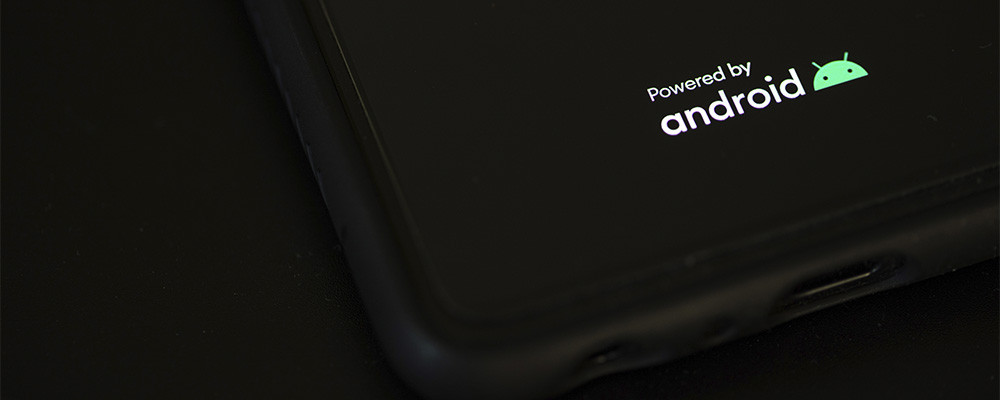
A organização é algo importante, seja em casa, no trabalho ou nos estudos, e no meio digital isso não é diferente. Afinal, a falta de organização no celular gera um acúmulo desnecessário de mensagens, fotos, e-mails, etc.
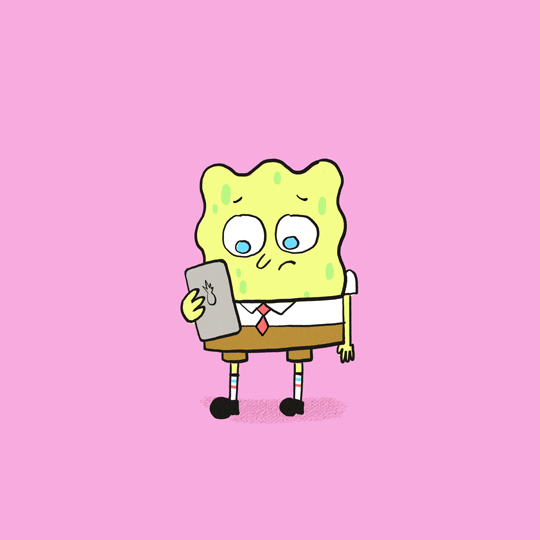
Você costuma apagar as fotos desnecessárias que te enviam em seu WhatsApp? E os arquivos que não utiliza mais? Se você quer saber a importância em organizar o seu celular e também como aprender a organizá-lo para tornar seu dia a dia mais produtivo, acompanhe o conteúdo de hoje!
Organizar o celular pode ser uma ação simples para alguns e mais complicada para outros, afinal, nem todos possuem prática em organizar as coisas e muitas vezes isso ocorre pela correria do dia a dia.
Porém, organizar o celular vai melhorar a usabilidade no seu cotidiano, pois será bem mais fácil e rápido para encontrar os aplicativos que deseja utilizar e ainda vai te ajudar em relação ao desempenho do seu aparelho.
Listamos abaixo 7 dicas que vão deixar o seu celular mais organizado.
Um celular desorganizado geralmente é cheio de aplicativos que não estão sendo utilizados. Portanto, apagá-los é a primeira dica para organizar o seu smartphone.
O excesso de aplicativos pode fazer com que seu aparelho fique mais lento e também trave.
Para excluir aplicativos inúteis é simples. Com o seu Android em mãos, siga o passo a passo:
Passo 1: Abra a loja de aplicativos (Google Play Store);
Passo 2: No canto superior direito, aperte no ícone do perfil (onde tem sua foto);
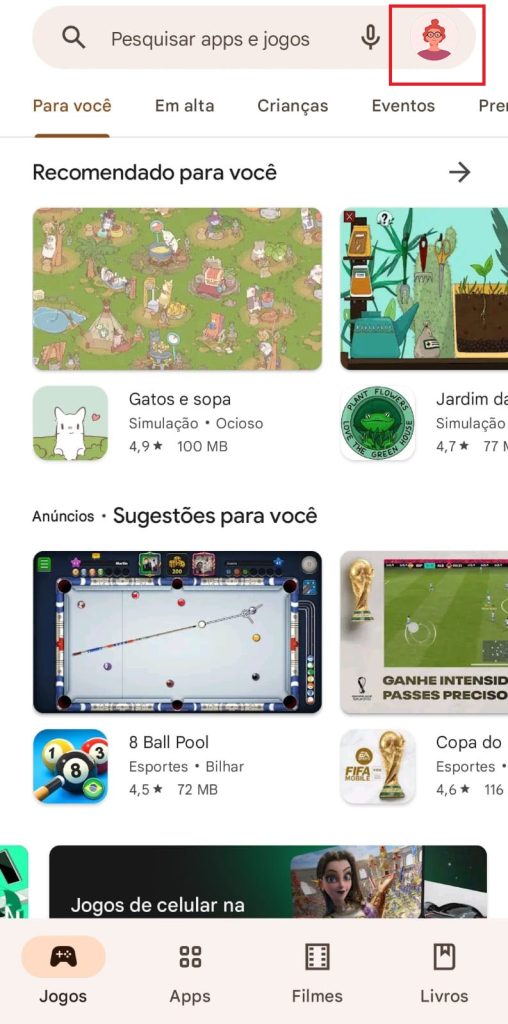
Passo 3: Clique em “Gerenciar apps e dispositivos”; Vá em “Gerenciar”;
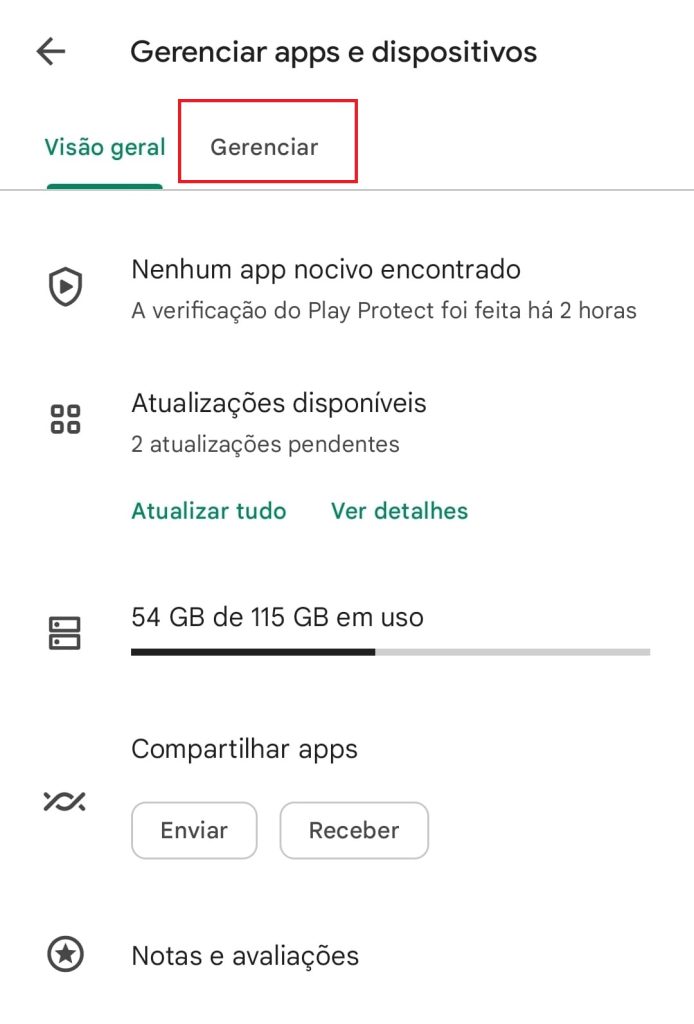
Passo 4: Toque no nome do app que você quer excluir;
Passo 5: Aperte em ”Desinstalar”.
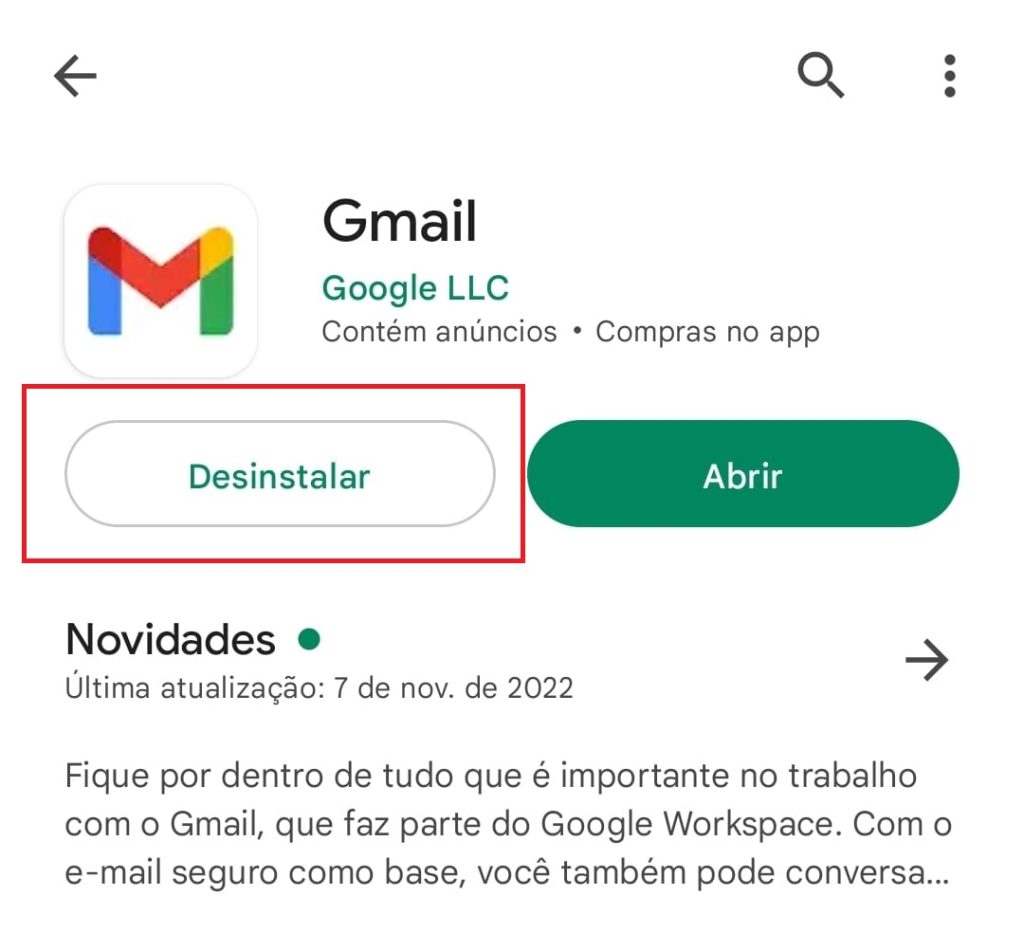
Desbloquear a tela do seu aparelho e ver vários aplicativos na tela principal pode causar uma poluição visual, gerando uma sensação de desorganização. Uma forma de resolver isso é criar telas extras e fazer a distribuição dos apps entre elas. Prefira deixar na tela inicial aqueles aplicativos que você mais utiliza e abre diariamente.
Para a criação de páginas extras, é bem simples: basta tocar em algum aplicativo, segurá-lo e arrastá-lo para o lado. O caminho contrário também é válido, ou seja, você pode remover do Android as páginas que não fazem mais sentido. Para fazer isso é só deixá-las vazias, arrastando os aplicativos para fora delas.
Mais uma maneira de organizar o seu celular é criando pastas para seus aplicativos. Uma boa sugestão é separar as pastas por temas como “trabalho”, “estudos”, etc.
Para criar uma pasta, escolha dois aplicativos e os coloque na página inicial. Depois disso, toque e segure em um deles e mova-o “para cima” do outro, como se estivesse fazendo uma junção dos dois. Após fazer isso a pasta já estará criada e será possível adicionar outros apps dentro dela.

Separar os aplicativos por ordem alfabética também é uma ótima maneira para otimizar tempo e encontrá-los com mais facilidade. Para fazer isso é só movê-los entre as páginas da tela inicial e realizar a distribuição de acordo com as iniciais de cada um.
Outra alternativa é organizar por cores semelhantes dos ícones, o que também deixa o celular com um visual mais divertido. No entanto, essa opção pode funcionar de maneira mais eficaz apenas para os apps que utiliza constantemente, já que as cores estarão gravadas em sua mente, por exemplo: para usar o WhatsApp, você acaba buscando um ícone verde de forma automática.
Inserir atalhos na página inicial pode ser uma boa forma de assegurar acesso rápido aos aplicativos que usa frequentemente. Para fazer isso, basta tocar e segurar em qualquer ponto da tela inicial e escolher a opção “Widgets”. É possível achar recursos semelhantes para o Google Chrome, Google Agenda, etc.
Por exemplo, ao escolher um widget do Google Agenda, é possível visualizar todos os seus compromissos do dia na tela e sem precisar abrir o aplicativo. Desse modo, dá para organizar as páginas do seu celular, conforme as suas necessidades diárias.
A “Barra de Favoritos” está localizada na parte inferior da tela dos celulares Android. Normalmente os aplicativos encontrados nessa faixa são: de mensagens, ligações ou de câmera. Mas, caso queira é possível alterar e inserir e os apps mais utilizados por você, assim você vai agilizar os acessos.
Para fazer isso é só pressionar o ícone do aplicativo desejado e então movimentar sobre a tela inicial até o local que você queira que ele fique.
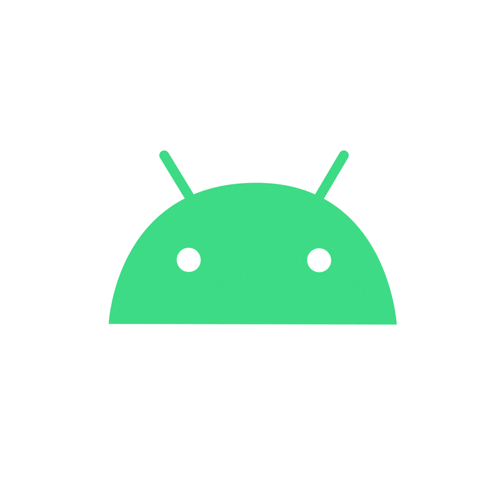
Planos de fundo com vários elementos, podem acabar se misturando com os apps fixados na tela inicial, o que também gera a poluição visual, citada anteriormente. Portanto, também é essencial optar por imagens de proteção de tela mais neutras, assim você garante um visual menos “carregado” para o seu celular.
O passo a passo para alterar o wallpaper do seu aparelho, vai variar de acordo com a versão do sistema que está instalado nele. Mas, de uma maneira geral, é possível encontrar essa opção nas configurações, em seguida busque por “Tela” e “Plano de Fundo”.
Está pronto(a) para deixar o seu Android mais organizado? Siga as dicas do conteúdo e facilite a sua rotina! No blog Positivo do Seu Jeito existem mais conteúdos com dicas e informações sobre o Android, continue navegando!